I øjeblikket er leje af film en let ting at gøre uden at skulle komme til et filmudlejningssted. Uden at skulle rejse dig fra din stol, kan du streame indhold af høj kvalitet (HQ) uden at betale en formue. Hvis du vil have dine film fysisk på DVD, er der stadig masser af muligheder lige fra billige til helt gratis. Du kan lære at streame film kort, se dem på mobile enheder, computere og fjernsyn samt leje fysiske dvd'er. Mange film venter på dig, fra havmonstre, superhelte til Pulp Fiction.
Trin
Metode 1 af 3: Stream film live

Trin 1. Sørg for, at du har internetforbindelseshastighed og tilstrækkelige plug-ins til at streame film
Den mest almindelige måde at se film på er at streame dem direkte ved hjælp af internettet eller leje film gratis ved at downloade dem midlertidigt. Du kan se via en mobilenhed, computer eller ved at slutte en netværksmedieafspiller til dit fjernsyn (gennemgået i et senere trin). Du kan se videoer i høj kvalitet uden at forlade dit hjem, så længe din computer har følgende:
- Internethastighed på 1,5 megabyte pr. Sekund er påkrævet for at se almindelig video og 5,0 megabyte for HD- eller high definition -video. Fortæl din internetkabeludbyder, hvis du vil øge hastigheden på din internetforbindelse.
- Et HTML5-plug-in er også påkrævet for at bruge Netflix og andre streamingtjenester. Denne funktion skal være i den seneste opdatering af alle browsere. Opdater om nødvendigt din software til den seneste version.
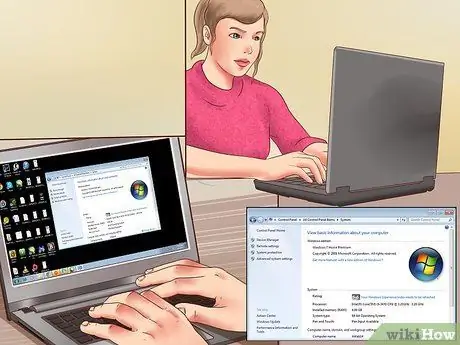
Trin 2. Kontroller systemkravene til videoen
Sørg for, at din computer har de korrekte systemkrav til hurtig streaming af video i høj kvalitet, ellers buffer din computer langsomt i ru VHS -kvalitet. Det 1080p -indhold, der findes på de fleste streamingtjenester, skal være kompatibelt med iPad 3. generation eller nyere og Apple TV 3. generation eller nyere. De krav, der findes på Mac'er og pc'er eller almindelige computere, diskuteres her:
-
Mac -krav
- Mac OS X v10.5 eller nyere
- iTunes 10 eller nyere
- 2,0 Ghz Intel Core 2 Duo eller hurtigere processor
- RAM med en størrelse på mindst 1 GB
- HDCP-aktiveret skærm med en skærmopløsning på 1024 x 768 eller højere
-
Windows -krav
- Windows 7 eller Windows 8 version 32 eller 64 bit; Windows XP og Vista understøtter ikke HDCP
- iTunes 10 eller nyere
- 2,0 GHz Intel Core 2 Duo eller hurtigere processor
- RAM mindst 1 GB
- HDCP-aktiveret videodriver (du kan kontakte producenten for at se, om din videodriver understøtter HDCP)
- HDCP-aktiveret skærm med en skærmopløsning på 1024 x 768 eller højere med en digital forbindelse (DVI, DisplayPort eller HDMI)

Trin 3. Abonner på en online streaming videoudlejningstjeneste mod et månedligt gebyr
De fleste af disse tjenester har mange typer indhold, både nyt og gammelt, som du kan finde, derudover kan du nemt vælge og se videoer ved at trykke på afspilningsknappen. Alt du skal gøre er at gå til siden i den videostreamingstjeneste, du er interesseret i, og derefter åbne en konto. Almindeligt anvendte streamingtjenester:
- Netflix
- Amazon Prime
- Vudu
- Hulu Plus

Trin 4. Lej film direkte fra iTunes eller GooglePlay
Hvis du har en iTunes -konto, kan du leje film lige nu. Den største forskel mellem at leje film fra iTunes eller GooglePlay og streamingtjenester er, at du skal downloade indholdet i en begrænset periode, før indholdet går tabt. Du kan se indhold på computere og andre mobile enheder, som du har konfigureret til at være kompatibelt med streamingtjenester.
- Hvis du ikke har en konto og vil oprette en, skal du gå til streamingtjenestens websted og indtaste dit id eller fakturerings -id og oplysninger. Inden du starter, skal du downloade softwaren, hvorefter du kan vælge den tilgængelige musik og videoer.
- Denne mulighed er bedre, hvis din internetforbindelse er relativt langsom. Det vil ganske vist tage et stykke tid, fordi du først skal downloade den, men du kan se videoen uden forsinkelse, mens videoen buffrer og accelererer.
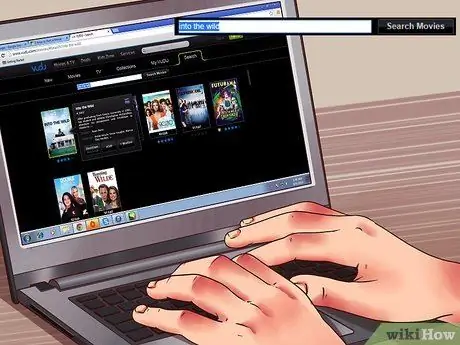
Trin 5. Vælg videoer
Uanset hvad du bruger, uanset om det er Netflix, iTunes eller en anden videostreaming eller udlejningstjeneste, kan du søge efter videoer gennem de tilgængelige muligheder og vælge den video, du ønsker. De fleste tjenester giver synopsis, brugeranmeldelser og anbefalet indhold baseret på de valg, du har set før og dine anmeldelser. Se efter interessante videoer, og vælg dem, og afspil dem.
- Hvis du allerede kender titlen på den film, du leder efter, kan du søge efter den i titellinjen, instruktørens eller skuespillerens navn eller en bestemt genre, hvis du vil søge efter andre kategorier.
- Hvis du ikke allerede ved, hvilken titel du leder efter, kan du se på de seneste populære muligheder for nye videoer, som du muligvis ikke har set. Brug lidt tid på at bedømme dine yndlingsfilm, så tjenesten kan anbefale klassikere, du ikke har set.

Trin 6. Tillad om nødvendigt videobuffering
Hvis du vil streame indhold, vil det tage lidt tid, før indholdet indlæses, afhængigt af hvor hurtig din internetforbindelse er. På travle tider - aftener - vil de fleste almindelige internetforbindelser bremse, og streaming af flere enheder på samme tid kan også drastisk sænke hastighederne. Hvis din internetforbindelseshastighed er svag, skal du fortælle din internetudbyder, hvis du vil øge hastigheden, og derefter gå din egen vej for at forbedre streamingkvaliteten.
Prøv kun at streame på en enhed. Pause downloads eller online browsere, du har åbnet, så streamingkapacitet kun fokuseres på den video, du ser i øjeblikket. Hvis videoen ikke kører problemfrit, skal du holde pause og vente på, at videoen kører problemfrit igen
Metode 2 af 3: Streaming af video med tv
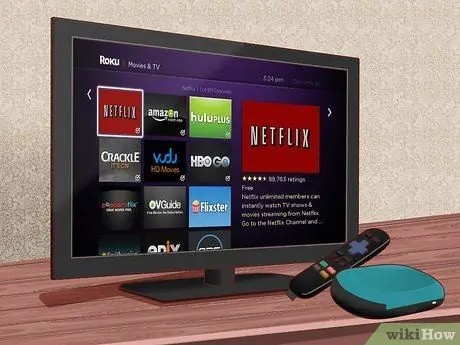
Trin 1. Installer Network Media Player for at se streaming video på dit fjernsyn
Netværksmedieafspillere er en kanal, der kan forbinde dit fjernsyn til internettet samt en e-mail-grænseflade, så du kan se streaming-videoer på en stor skærm. Roku og AppleTV er eksempler på denne enhed, denne teknologi er også allerede installeret i nogle spilkonsoller i dag. De fleste af disse enheder er forbundet til ethernet enten via kabel eller trådløst. Hver har en anden opsætningsproces, afhængigt af enheden. Her er et eksempel på netværksmedieafspillere:
- Apple TV
- X-Box 360 eller højere
- Playstation 3 eller nyere
- Roku
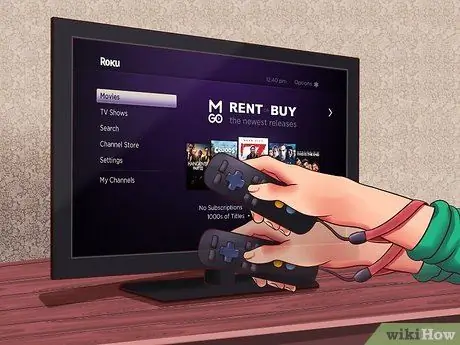
Trin 2. Åbn din konto for streamingtjenesteudlejning, eller opret en ny
Hvis du har Network Media Player installeret, skal du bruge den medfølgende fjernbetjening til at navigere til den streamingtjeneste, du abonnerer på. Hvis du ikke har en konto endnu, kan du også bruge Network Player til at oprette en konto, derefter indtaste faktureringsoplysninger eller oprette forbindelse til en eksisterende konto.

Trin 3. Vælg en film
Naviger til indstillingerne som normalt med fjernbetjeningen. Denne metode er næsten den samme som den tidligere metode og har det samme grundindhold som din online -konto, når du får adgang via en computer. Hvis du ser en Netflix -film på din bærbare computer, og den stopper midt i filmen, kan du genoptage den på dit tv.
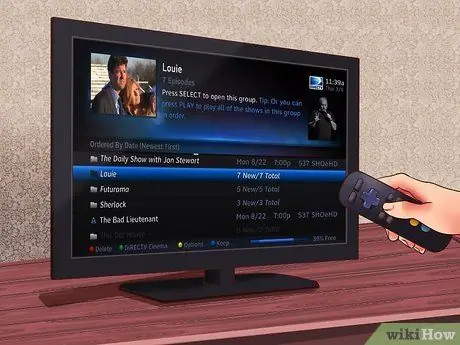
Trin 4. En anden måde er at leje film på et Pay-Per-View-system eller købe udsendelser fra din kabeludbyder
Den klassiske måde at leje film på er at leje pay-per-view direkte fra din kabeludbyder eller købe video on-demand eller optaget video via din kabeludbyder. Normalt kan du se de tilgængelige film på menuskærmen, vælge en, og du kan se den med det samme eller på det angivne tidspunkt. Dette gebyr er inkluderet på din kabelregning.
Metode 3 af 3: Udlejning af videokassetter
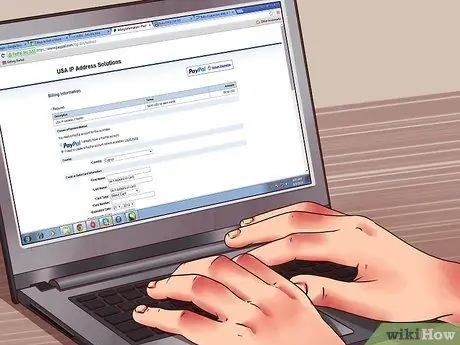
Trin 1. Bekæmpelse af Netflix DVD -kontoen
Hvis du vil have en DVD -kassette, er den mest almindelige måde at leje en disk ved at bruge Netflix eller en anden DVD -leveringstjeneste. Med Netflix kan du vælge den serie af film, du kan lide. Filmen bliver derefter pakket i en konvolut og sendt direkte til din adresse inden for få dage. Du kan opbevare filmen så længe du vil, og returnere den gratis med den medfølgende kuvert. Du kan bruge disse tjenester i forbindelse med din streamingkonto, hvis du ønsker det, eller du kan vælge en af dem. Sådan registrerer du dig for at leje dvd'er fra Netflix:
- Vælg en faktureringsplan. Der findes flere typer ospi -servicepakker, hvoraf nogle er dyrere end andre. Hvis du bare vil have en streamingtjeneste, er dette den billigste løsning. Hvis du vil have streaming- og dvd -tjenester, vil de koste mere. Kontakt Netflix for at få de seneste prisindstillinger.
- Når du har indtastet dine faktureringsoplysninger og forsendelsesadresse, kan du vælge en tilgængelig dvd og tilføje den til forsendelseslisten. Sammenlignet med streaming er der tusinder flere film tilgængelige på dvd på Netflix.
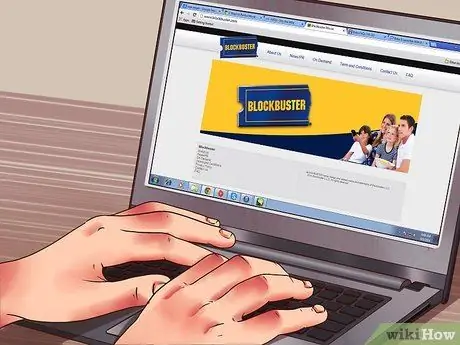
Trin 2. En anden måde
Andre tjenester tilbyder de samme ting som Netflix, men kan variere lidt i antallet af film, der kan sendes på DVD. Hvis du ikke er tilfreds med Netflix -tjenesten, kan du prøve nogle af følgende tjenester:
- Blockbustere
- DVD Avenue
- DVD -bar
- Wal-Mart DVD-udlejning

Trin 3. Kig efter RedBox i dit område
Hvis du ikke ønsker at blive bundet af et månedligt gebyr, er den næste almindelige måde at leje film på er at søge efter RedBox i dit område. Normalt findes RedBox i fastfood -restauranter, i købmandsforretninger, indkøbscentre og andre steder, RedBox er en berøringsskærmskiosk, der kan bruges til at vælge flere film, ved at betale med kreditkort kan du straks tage dvd'en med hjem.
- Du kan søge efter den nærmeste RedBox -placering i Google maps -applikationen, eller du kan finde ud af det på virksomhedens websted og derefter indtaste dit områdenummer og søge på RedBox -listen i dit område.
- Du kan beholde dvd'en, så længe du vil, men den vil koste op til omkring $ 12.000, så det er bedst, hvis du returnerer den før. Du kan også returnere dvd'er til enhver RedBox -kiosk, ikke kun hvor du lejede dem.
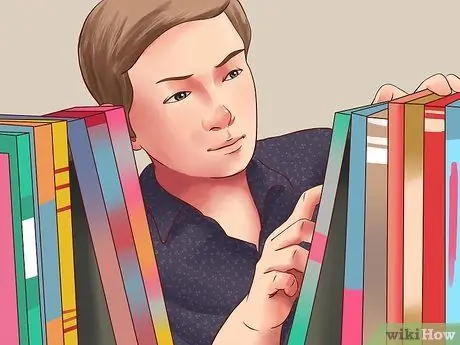
Trin 4. Gå til din lokale gratis DVD -udlejningsbutik
Hvis du vil låne dvd'er gratis, er den bedste mulighed at låne dem på din lokale gratis dvd -butik. De fleste gratis dvd -udlejninger har et stort udvalg af gamle og nye dvd'er. Du har måske svært ved at finde de nyeste film her, men du kan finde klassikere og udenlandske film, som du aldrig vidste eksisterede. Bortset fra det er dette sted gratis. Ret interessant ikke sandt?
- De fleste DVD -udlejningsbutikker tillader op til en uge at returnere dem, og forsinkelsesgebyrer eller bøder er normalt højere end bøden for at låne en bog. Normalt kan du låne op til fem dvd'er, men detaljerne afhænger af, hvor dvd'en er lånt.
- Hvis du ikke har et DVD -lånekort, skal du vise dit id eller id, men du kan tilmelde dig et kort, og du kan låne en film med det samme. Gå til en dvd -leje i nærheden af dig og bede om flere oplysninger i informationsafsnittet.

Trin 5. Kig efter indiefilmudlejning i nærheden af, hvor du bor
Mens franchiser som Family Video og Blockbuster dominerer markedet, er online streamingtjenester meget svære at finde i visse områder, selvom der stadig findes nogle lejesteder, der leverer bestemte og sjældne film i nogle byer. Hvis du kunne lide 50’er-film som f.eks. Drive-in monsterfilmschlock, babysitters slasher flicks og italiensk neo-realisme, kan du muligvis finde en i din lokale filmudlejningsbutik. Hvis du bor i USA, er her steder, hvor klassiske film er tilgængelige:
- Plan 9 Film Emporium i Bloomington, IN
- Fugleskræmselvideo i Seattle, WA
- Glebe Video International i Ottowa
- Le Video i San Francisco, CA
- Odd Obsession i Chicago, IL







